Contents
- Tổng Quan Chuyên Sâu Về Trình Quản Lý Quảng Cáo (Facebook Ads Manager)
- Vai trò và Tầm Quan trọng Của Ads Manager
- Sự khác biệt giữa Tài khoản Cá nhân và Business Manager
- Hướng Dẫn Chi Tiết Cách Vào Trình Quản Lý Quảng Cáo Trên Mọi Thiết Bị
- Truy Cập Trình Quản Lý Quảng Cáo Trên Máy Tính
- Phương pháp 1: Sử dụng Đường Dẫn Trực Tiếp
- Phương pháp 2: Truy Cập Từ Giao Diện Facebook
- Truy Cập Trình Quản Lý Quảng Cáo Trên Thiết Bị Di Động
- Cài đặt Ứng dụng Meta Ads Manager
- Đăng nhập và Truy cập
- Khai Thác Các Tính Năng Cốt Lõi Của Ads Manager Để Tối Ưu
- Thiết Lập và Tạo Quảng Cáo Chuyên Nghiệp
- Xác Định Mục Tiêu Chiến Dịch
- Thiết Lập Đối Tượng Nhắm Mục Tiêu (Targeting)
- Điều Chỉnh và Tối Ưu Hóa Chiến Dịch Liên Tục
- Cấp độ Chiến dịch
- Cấp độ Nhóm Quảng cáo
- Cấp độ Quảng cáo
- Hệ thống Báo Cáo và Phân Tích Hiệu Suất Chuyên Sâu
- Tùy Chỉnh Cột và Bộ Lọc Thống Kê
- Phân Tích Hiệu Suất Thông Qua Biểu Đồ và Bảng
- Quản Lý và Phân Quyền Truy Cập Tài Khoản Quảng Cáo
- Thêm Người Dùng vào Business Manager
- Chỉ Định Quyền Truy Cập Tài Sản
- Các Sự Cố Thường Gặp Và Cách Khắc Phục Lỗi Không Vào Được Trình Quản Lý Quảng Cáo
- Xử Lý Lỗi Liên Quan Đến Trình Duyệt và Ứng Dụng
- Khắc Phục Lỗi Tài Khoản Bị Khóa Hoặc Hạn Chế
- Kiểm Tra Tình Trạng Tài Khoản và Quyền Truy Cập
- Tước Quyền Truy Cập
- Xử Lý Lỗi Hệ Thống hoặc Máy Chủ Facebook
- Kết Luận
Trình quản lý Quảng cáo Facebook (Facebook Ads Manager) là công cụ trung tâm để mọi doanh nghiệp, từ nhỏ đến lớn, triển khai và theo dõi các chiến dịch marketing. Đối với những nhà bán hàng trực tuyến, đặc biệt là người dùng các nền tảng như ShopOne, việc thành thạo cách vào trình quản lý quảng cáo là bước đầu tiên để đạt được thành công bền vững. Nền tảng này cho phép người dùng kiểm soát toàn bộ quá trình quảng bá sản phẩm, từ việc thiết lập mục tiêu chiến dịch ban đầu đến việc đo lường và tối ưu hiệu suất sau đó. Bài viết này sẽ cung cấp một hướng dẫn toàn diện nhất về cách truy cập và khai thác các tính năng cốt lõi của cách vào trình quản lý quảng cáo một cách chuyên nghiệp. Việc nắm vững công cụ này là tối quan trọng để bạn có thể quản lý quảng cáo hiệu quả, đảm bảo ngân sách được sử dụng hợp lý và mang lại lợi nhuận cao nhất cho hoạt động kinh doanh của mình. Chúng tôi sẽ đi sâu vào các khía cạnh từ cơ bản đến nâng cao, giúp bạn làm chủ Facebook Ads Manager và gia tăng đáng kể khả năng tối ưu chiến dịch của mình.
Tổng Quan Chuyên Sâu Về Trình Quản Lý Quảng Cáo (Facebook Ads Manager)
Trình quản lý Quảng cáo (Ads Manager) không chỉ đơn thuần là nơi tạo ra các bài quảng cáo. Nó là một hệ thống quản trị chiến dịch phức tạp, cung cấp cho người dùng một cái nhìn tổng thể và chi tiết về hiệu suất quảng cáo. Đối với các chủ cửa hàng hay doanh nghiệp đang hoạt động trên môi trường số, đây là cánh cổng để kết nối sản phẩm của họ với hàng tỷ khách hàng tiềm năng.
Vai trò và Tầm Quan trọng Của Ads Manager
Ads Manager giúp các nhà kinh doanh trực tuyến kiểm soát hoàn toàn ngân sách, lịch trình và mục tiêu của từng chiến dịch. Công cụ này là nơi duy nhất cho phép bạn thiết lập mục tiêu quảng cáo, xác định đối tượng cụ thể và lựa chọn vị trí hiển thị quảng cáo. Nó còn cung cấp các báo cáo dữ liệu trực quan để bạn đánh giá chính xác hiệu quả đầu tư.
Ads Manager cũng đóng vai trò là kho lưu trữ lịch sử quảng cáo, giúp người dùng dễ dàng xem lại các chiến dịch đã chạy. Khả năng truy cập và phân tích sâu các chỉ số tại đây là yếu tố quyết định sự thành bại. Người làm quảng cáo phải coi đây là trung tâm điều hành không thể thiếu.
Sự khác biệt giữa Tài khoản Cá nhân và Business Manager
Khi bắt đầu tìm hiểu cách vào trình quản lý quảng cáo, bạn sẽ gặp hai khái niệm chính là Tài khoản Quảng cáo Cá nhân và Trình quản lý Doanh nghiệp (Business Manager). Tài khoản cá nhân gắn liền với hồ sơ Facebook cá nhân, thích hợp cho người mới bắt đầu hoặc các chiến dịch quy mô rất nhỏ. Tuy nhiên, nó bị giới hạn về khả năng mở rộng.
Ngược lại, Business Manager là một nền tảng quản lý tập trung, được thiết kế cho các doanh nghiệp và đội nhóm. Business Manager cho phép quản lý nhiều Tài khoản Quảng cáo, Fanpage và Nhân sự cùng lúc, đồng thời kiểm soát tài sản một cách chặt chẽ. Việc sử dụng Business Manager là khuyến nghị cho mọi hoạt động kinh doanh nghiêm túc.
Hướng Dẫn Chi Tiết Cách Vào Trình Quản Lý Quảng Cáo Trên Mọi Thiết Bị
Việc truy cập vào Ads Manager được thiết kế linh hoạt, cho phép người dùng thao tác trên cả máy tính và thiết bị di động. Nắm rõ các phương pháp truy cập này đảm bảo bạn có thể theo dõi và phản ứng kịp thời với các diễn biến của chiến dịch quảng cáo.
Truy Cập Trình Quản Lý Quảng Cáo Trên Máy Tính
Máy tính cá nhân (PC/Laptop) là thiết bị lý tưởng để thực hiện các thao tác chuyên sâu như thiết lập chiến dịch hoặc phân tích dữ liệu. Có hai phương pháp chính để bạn truy cập.
Phương pháp 1: Sử dụng Đường Dẫn Trực Tiếp
Đây là cách nhanh nhất và tiện lợi nhất để mở Ads Manager. Bạn chỉ cần gõ hoặc dán trực tiếp đường link chính thức của Facebook Ads Manager vào thanh địa chỉ của trình duyệt. Sau khi truy cập, hệ thống sẽ yêu cầu bạn đăng nhập bằng tài khoản Facebook đã được cấp quyền quản lý Tài khoản Quảng cáo tương ứng.
Đường dẫn trực tiếp giúp loại bỏ các bước điều hướng phức tạp trên giao diện Facebook. Tuy nhiên, bạn cần chắc chắn rằng trình duyệt đang sử dụng là phiên bản mới nhất và không bị cản trở bởi các tiện ích chặn quảng cáo hoặc tường lửa.
Phương pháp 2: Truy Cập Từ Giao Diện Facebook
Bạn có thể tìm thấy Ads Manager ngay trên giao diện Facebook thông thường. Tại trang chủ Facebook, hãy tìm đến thanh công cụ bên trái màn hình. Bạn nhấn vào biểu tượng Menu hoặc mục “Xem tất cả” (thường có hình khối lập phương chấm tròn).
Sau đó, cuộn xuống danh sách các ứng dụng và công cụ cho nhà phát triển/chuyên nghiệp. Tại mục này, bạn sẽ thấy tùy chọn “Trình quản lý quảng cáo”. Việc này giúp bạn dễ dàng tìm lại công cụ ngay cả khi quên đường link.
Đừng quên tận dụng tính năng ghim lối tắt để lưu Ads Manager vào thanh truy cập nhanh. Điều này giúp tiết kiệm thời gian đáng kể cho những người phải vào công cụ thường xuyên.
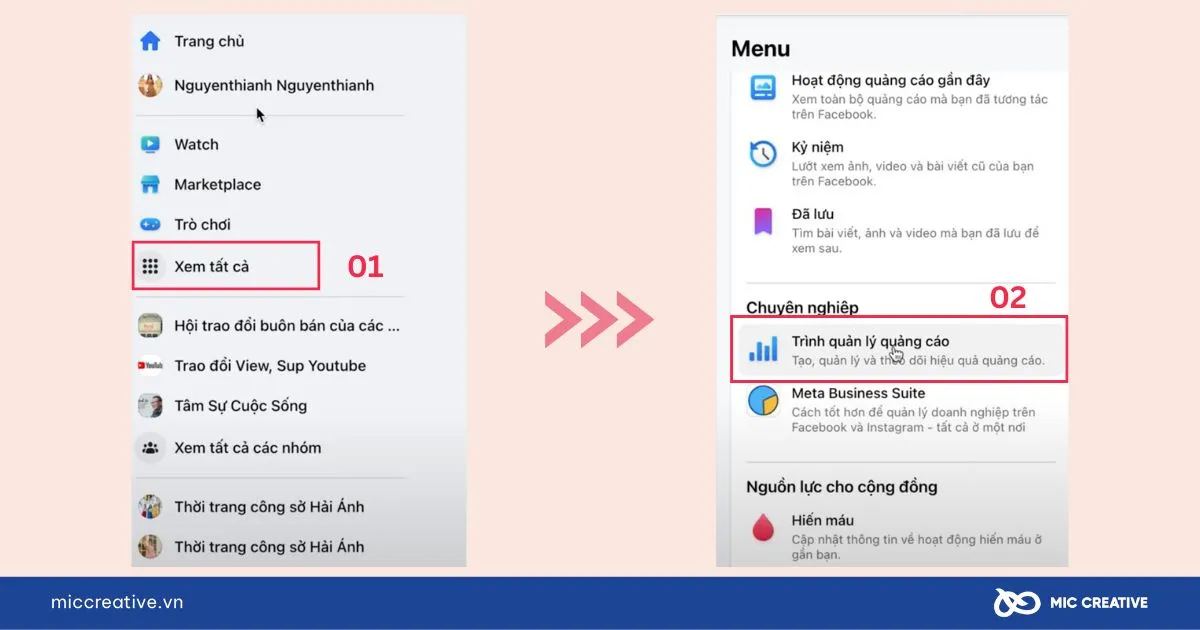 Cá nhân viên marketing đang phân tích dữ liệu trên màn hình hiển thị cách vào trình quản lý quảng cáo trên máy tính
Cá nhân viên marketing đang phân tích dữ liệu trên màn hình hiển thị cách vào trình quản lý quảng cáo trên máy tính
Truy Cập Trình Quản Lý Quảng Cáo Trên Thiết Bị Di Động
Đối với các nhà quảng cáo cần theo dõi và điều chỉnh chiến dịch khi đang di chuyển, ứng dụng Meta Ads Manager là giải pháp tối ưu. Ứng dụng này được thiết kế riêng biệt và khác với ứng dụng Facebook thông thường.
Cài đặt Ứng dụng Meta Ads Manager
Bước đầu tiên là tải xuống ứng dụng Meta Ads Manager (trước đây là Facebook Ads Manager) từ cửa hàng ứng dụng của thiết bị (App Store cho iOS hoặc Google Play Store cho Android). Đảm bảo rằng bạn đã cài đặt phiên bản mới nhất để tận hưởng đầy đủ các tính năng.
Đăng nhập và Truy cập
Sau khi cài đặt thành công, bạn cần đăng nhập bằng tài khoản Facebook cá nhân đã được liên kết với Tài khoản Quảng cáo. Ứng dụng sẽ tự động tải các chiến dịch đang hoạt động và cho phép bạn xem xét các chỉ số. Giao diện di động được tối ưu để thực hiện các tác vụ cơ bản như bật/tắt quảng cáo hoặc điều chỉnh ngân sách nhanh chóng.
Ứng dụng di động rất hữu ích trong việc theo dõi hiệu suất theo thời gian thực. Điều này giúp bạn tránh lãng phí ngân sách do quảng cáo chạy không hiệu quả trong thời gian dài.
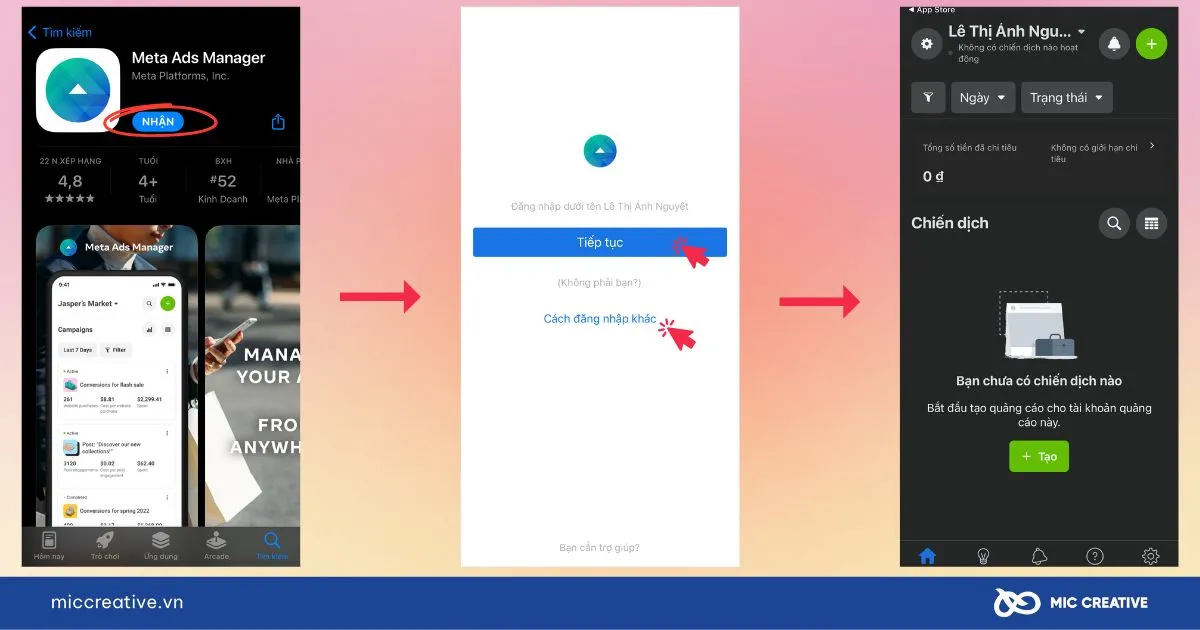 Người dùng đang sử dụng ứng dụng Meta Ads Manager để truy cập trình quản lý quảng cáo trên điện thoại
Người dùng đang sử dụng ứng dụng Meta Ads Manager để truy cập trình quản lý quảng cáo trên điện thoại
Khai Thác Các Tính Năng Cốt Lõi Của Ads Manager Để Tối Ưu
Khi đã nắm rõ cách vào trình quản lý quảng cáo, việc tiếp theo là làm chủ các tính năng chính. Ads Manager được chia thành ba cấp độ quản lý: Chiến dịch (Campaign), Nhóm Quảng cáo (Ad Set) và Quảng cáo (Ad).
Thiết Lập và Tạo Quảng Cáo Chuyên Nghiệp
Quy trình tạo quảng cáo trong Ads Manager là một chuỗi các bước logic, bắt đầu từ việc xác định mục tiêu kinh doanh rõ ràng. Đây là nền tảng quyết định hướng đi và sự thành công của toàn bộ chiến dịch.
Xác Định Mục Tiêu Chiến Dịch
Trước khi nhấp vào nút “Tạo”, bạn phải xác định rõ mục tiêu cuối cùng. Ads Manager cung cấp nhiều lựa chọn mục tiêu như Nhận biết Thương hiệu (Awareness), Lượt truy cập (Traffic), Tương tác (Engagement) hay Chuyển đổi (Conversions). Việc chọn đúng mục tiêu sẽ giúp thuật toán Facebook tối ưu phân phối quảng cáo hiệu quả hơn.
Thiết Lập Đối Tượng Nhắm Mục Tiêu (Targeting)
Khả năng nhắm mục tiêu là sức mạnh lớn nhất của Facebook Ads. Bạn có thể thiết lập đối tượng dựa trên Vị trí địa lý, Độ tuổi, Giới tính, Sở thích, Hành vi và hơn thế nữa. Một chiến lược nâng cao là sử dụng tệp Đối tượng Tùy chỉnh (Custom Audience) từ dữ liệu khách hàng hiện có.
Việc tạo tệp đối tượng tương tự (Lookalike Audience) từ tệp khách hàng tiềm năng này giúp mở rộng phạm vi tiếp cận. Điều này đảm bảo quảng cáo được hiển thị cho những người có khả năng mua hàng cao nhất.
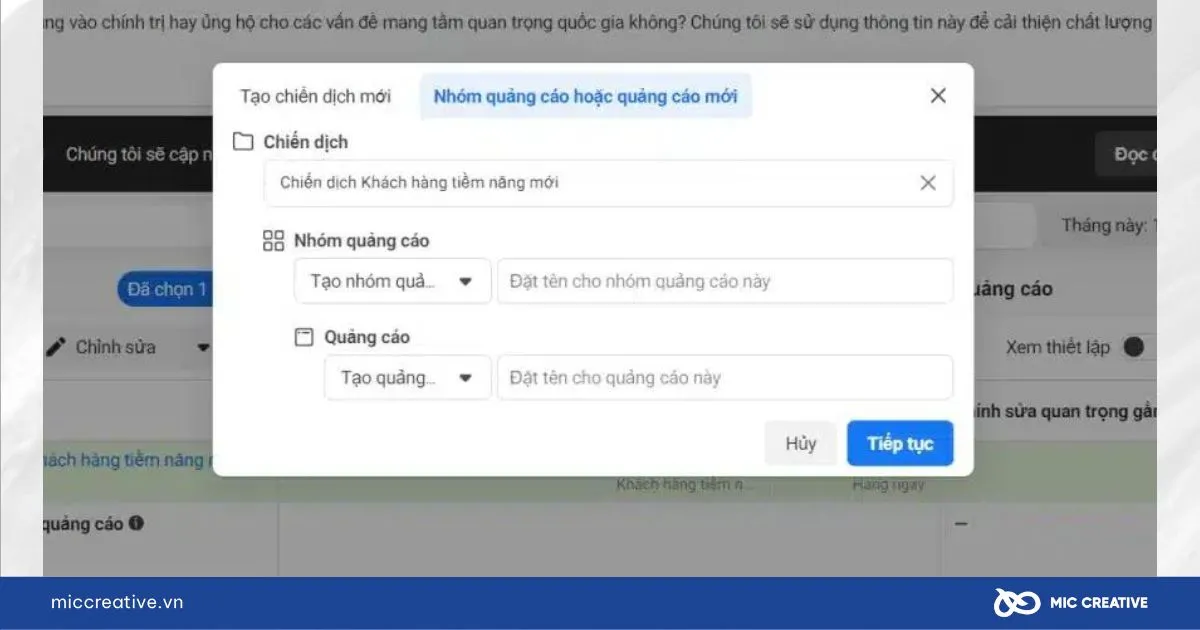 Giao diện chi tiết các bước thiết lập và tạo quảng cáo trên Trình quản lý quảng cáo Facebook
Giao diện chi tiết các bước thiết lập và tạo quảng cáo trên Trình quản lý quảng cáo Facebook
Điều Chỉnh và Tối Ưu Hóa Chiến Dịch Liên Tục
Quảng cáo không phải là một quá trình “thiết lập và quên đi”. Nó đòi hỏi sự theo dõi và điều chỉnh liên tục. Ads Manager cung cấp các công cụ mạnh mẽ để bạn thay đổi các yếu tố chiến dịch đang chạy.
Cấp độ Chiến dịch
Ở cấp độ Chiến dịch, các điều chỉnh thường liên quan đến ngân sách và tình trạng hoạt động. Bạn có thể bật hoặc tắt toàn bộ chiến dịch nếu nó hoạt động kém hiệu quả. Hơn nữa, việc chuyển đổi giữa Ngân sách Chiến dịch Tối ưu hóa (CBO) và Ngân sách Nhóm Quảng cáo (ABO) cũng được thực hiện tại đây.
Cấp độ Nhóm Quảng cáo
Nhóm Quảng cáo (Ad Set) là nơi bạn xác định đối tượng, vị trí đặt quảng cáo và lịch chạy. Đây là cấp độ quan trọng nhất để tối ưu chi phí. Bạn cần theo dõi chặt chẽ các chỉ số như Tần suất (Frequency) và CPM (Cost Per Mille) để quyết định có nên loại bỏ hoặc tăng ngân sách cho một nhóm đối tượng cụ thể hay không.
Cấp độ Quảng cáo
Tại cấp độ Quảng cáo (Ad), bạn có thể thay đổi nội dung, hình ảnh hoặc video và lời kêu gọi hành động (CTA). Thử nghiệm A/B Testing các mẫu quảng cáo khác nhau là một hoạt động thường xuyên. Điều này giúp xác định nội dung nào thu hút khách hàng mục tiêu nhất.
 Giao diện người dùng đang thực hiện điều chỉnh các chỉ số và thông số quảng cáo trong Ads Manager
Giao diện người dùng đang thực hiện điều chỉnh các chỉ số và thông số quảng cáo trong Ads Manager
Hệ thống Báo Cáo và Phân Tích Hiệu Suất Chuyên Sâu
Hệ thống báo cáo chi tiết là trái tim của Ads Manager. Nó biến dữ liệu thô thành thông tin hữu ích, giúp nhà quảng cáo đưa ra quyết định dựa trên bằng chứng.
Tùy Chỉnh Cột và Bộ Lọc Thống Kê
Để phân tích hiệu suất chính xác, bạn cần tùy chỉnh các cột hiển thị trong báo cáo. Các chỉ số quan trọng cần được ưu tiên bao gồm: Chi phí trên mỗi kết quả (Cost Per Result), Tỷ lệ Nhấp (CTR), Tỷ lệ Chuyển đổi (Conversion Rate) và Tỷ suất Hoàn vốn (ROAS).
Ads Manager cho phép bạn sử dụng bộ lọc thống kê để phân tích sâu theo nhiều chiều. Ví dụ, bạn có thể phân tích hiệu suất theo độ tuổi, giới tính, vị trí đặt quảng cáo hoặc thiết bị. Phân tích này giúp xác định chính xác nhân khẩu học mang lại lợi nhuận cao nhất.
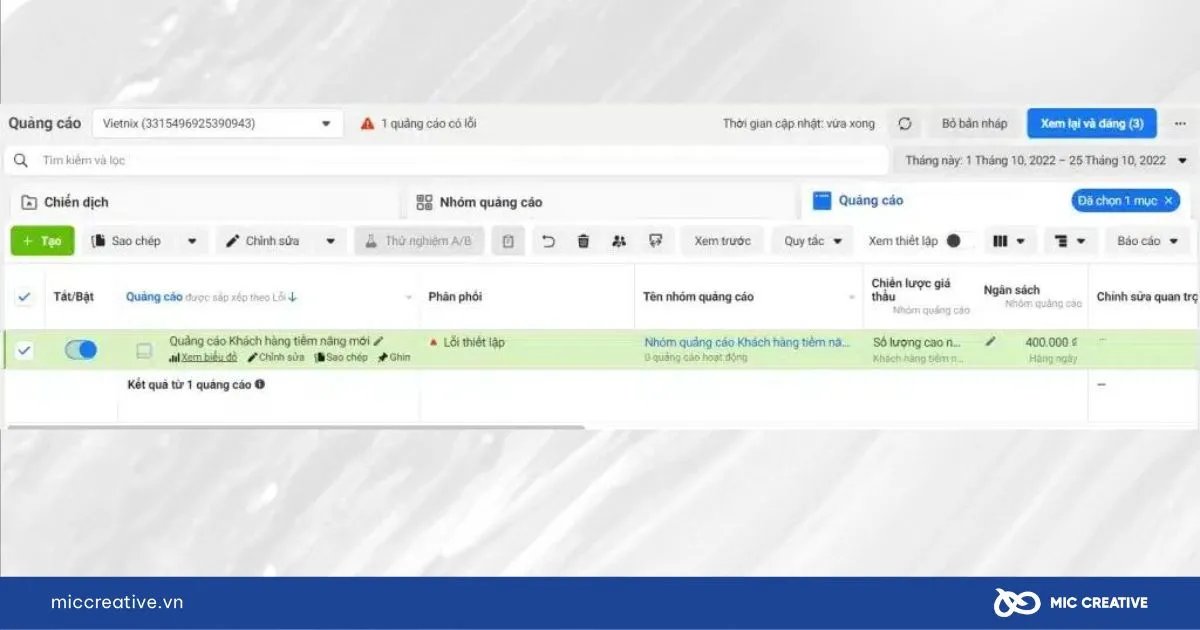 Giao diện các bộ lọc quảng cáo cho phép người dùng tùy chỉnh phạm vi ngày và tìm kiếm chiến dịch cụ thể
Giao diện các bộ lọc quảng cáo cho phép người dùng tùy chỉnh phạm vi ngày và tìm kiếm chiến dịch cụ thể
Phân Tích Hiệu Suất Thông Qua Biểu Đồ và Bảng
Ads Manager cung cấp cả biểu đồ trực quan và bảng báo cáo chi tiết để người dùng nắm bắt tổng quan. Biểu đồ dữ liệu giúp bạn nhanh chóng nhận ra xu hướng tăng giảm hiệu suất. Trong khi đó, bảng báo cáo cung cấp các con số cụ thể cho từng hạng mục.
Mục Tóm tắt (Summary) ở cuối báo cáo cho bạn cái nhìn tổng quát về chi phí, mục tiêu và trạng thái phân phối. Đây là nơi lý tưởng để thực hiện các hành động nhanh như xóa, nhân bản hoặc chỉnh sửa quảng cáo.
Quản Lý và Phân Quyền Truy Cập Tài Khoản Quảng Cáo
Đối với các doanh nghiệp, việc phân quyền truy cập an toàn và hiệu quả là yếu tố then chốt. Ads Manager cho phép bạn thêm các thành viên khác vào Business Manager để cùng quản lý tài sản quảng cáo và Fanpage.
Thêm Người Dùng vào Business Manager
Quy trình bắt đầu bằng việc truy cập vào “Cài đặt cho doanh nghiệp” (Business Settings). Tại mục “Người dùng” (Users), bạn chọn “Người” (People) và sau đó là “Thêm người” (Add People).
Bạn cần nhập địa chỉ email của người được thêm vào và chọn vai trò thích hợp. Vai trò có thể là Quản trị viên (Admin) với quyền cao nhất hoặc Nhân viên (Employee) với quyền hạn giới hạn.
Chỉ Định Quyền Truy Cập Tài Sản
Sau khi thêm người dùng, bạn phải chỉ định cụ thể họ được phép truy cập vào những tài sản nào. Các tài sản bao gồm Tài khoản Quảng cáo, Trang Facebook (Fanpage), Pixel và Danh mục sản phẩm.
Hãy cẩn thận khi phân quyền; chỉ nên cấp quyền truy cập cần thiết để họ hoàn thành công việc. Ví dụ, nhân viên thiết kế chỉ cần quyền xem và chỉnh sửa quảng cáo ở cấp độ Ad, chứ không cần quyền quản trị Tài khoản Quảng cáo.
 Giao diện thiết lập phân quyền cho thành viên mới được thêm vào Business Manager
Giao diện thiết lập phân quyền cho thành viên mới được thêm vào Business Manager
Các Sự Cố Thường Gặp Và Cách Khắc Phục Lỗi Không Vào Được Trình Quản Lý Quảng Cáo
Dù đã biết cách vào trình quản lý quảng cáo cơ bản, đôi khi bạn vẫn có thể gặp phải các lỗi kỹ thuật hoặc sự cố tài khoản. Việc chuẩn bị sẵn sàng cho các tình huống này sẽ giúp bạn giải quyết vấn đề nhanh chóng, tránh làm gián đoạn chiến dịch kinh doanh.
Xử Lý Lỗi Liên Quan Đến Trình Duyệt và Ứng Dụng
Nhiều lỗi truy cập Ads Manager xuất phát từ vấn đề phía người dùng, thường là do trình duyệt hoặc ứng dụng lỗi thời.
| Lỗi Thường Gặp | Nguyên Nhân Chính | Phương Pháp Khắc Phục Chuyên Nghiệp |
|---|---|---|
| Không tải được giao diện hoặc bị đơ | Xung đột bộ nhớ cache hoặc phiên bản trình duyệt cũ. | Sử dụng một trình duyệt khác: Thử truy cập Ads Manager bằng Chrome, Safari hoặc Edge để loại trừ lỗi tương thích. Cập nhật trình duyệt: Đảm bảo trình duyệt hoặc ứng dụng di động đang dùng là phiên bản mới nhất. Xóa bộ nhớ cache và lịch sử: Xóa dữ liệu duyệt web tạm thời có thể giải quyết các xung đột hệ thống. Sau đó, khởi động lại trình duyệt. |
| Không đăng nhập được trên di động | Lỗi phiên bản ứng dụng hoặc xung đột đăng nhập. | Khởi động lại ứng dụng Meta Ads Manager, sau đó đăng xuất hoàn toàn khỏi ứng dụng Facebook chính và đăng nhập lại. Nếu vấn đề tiếp diễn, hãy gỡ và cài đặt lại ứng dụng. |
Khắc Phục Lỗi Tài Khoản Bị Khóa Hoặc Hạn Chế
Đây là lỗi nghiêm trọng nhất, thường xảy ra khi tài khoản quảng cáo vi phạm chính sách của Facebook. Nếu bạn không thể truy cập, hãy kiểm tra ngay trạng thái tài khoản.
Kiểm Tra Tình Trạng Tài Khoản và Quyền Truy Cập
Truy cập vào mục “Chất lượng Tài khoản” (Account Quality) trong Business Manager hoặc Facebook cá nhân. Hệ thống sẽ hiển thị rõ ràng nếu tài khoản bị gắn cờ, bị khóa hay bị hạn chế.
Nếu tài khoản bị khóa, bạn phải tìm hiểu nguyên nhân và gửi kháng nghị (appeal) lên Facebook. Trong quá trình này, hãy cung cấp thông tin chính xác và đầy đủ, kèm theo bằng chứng nếu cần.
Tước Quyền Truy Cập
Trong trường hợp bạn là một nhân viên hoặc quản lý agency và đột ngột bị tước quyền, hãy liên hệ ngay với Quản trị viên Business Manager. Chỉ người quản trị mới có thể kiểm tra và cấp lại quyền truy cập cho bạn.
Xử Lý Lỗi Hệ Thống hoặc Máy Chủ Facebook
Đôi khi, lỗi không truy cập được không phải do bạn mà do sự cố từ phía Facebook. Lỗi hệ thống hoặc máy chủ có thể khiến giao diện Ads Manager không thể tải được hoặc hiển thị sai dữ liệu.
Trong tình huống này, giải pháp duy nhất là kiên nhẫn chờ đợi. Facebook thường có đội ngũ kỹ thuật khắc phục các sự cố lớn trong thời gian ngắn. Bạn có thể kiểm tra các trang báo cáo trạng thái dịch vụ của Facebook hoặc các diễn đàn cộng đồng để xác nhận xem đây có phải là lỗi chung hay không.
Kết Luận
Việc nắm vững cách vào trình quản lý quảng cáo trên mọi nền tảng là nền tảng không thể thiếu cho mọi hoạt động kinh doanh trực tuyến hiệu quả. Bài viết đã cung cấp hướng dẫn chi tiết từ các phương pháp truy cập nhanh trên máy tính và điện thoại, đến cách khai thác các tính năng cốt lõi như tạo chiến dịch, điều chỉnh tối ưu và phân tích hiệu suất chuyên sâu. Khả năng làm chủ Facebook Ads Manager không chỉ giúp bạn sử dụng ngân sách quảng cáo một cách thông minh, mà còn là yếu tố then chốt để mở rộng quy mô kinh doanh. Hãy áp dụng những kiến thức này để theo dõi, quản lý chiến dịch của bạn một cách chủ động và chuyên nghiệp nhất.

Với nhiều năm tìm hiểu trong lĩnh vực giải pháp quản lý bán hàng, thu chi và phần mềm POS, Duy Luân mong muốn chia sẻ kinh nghiệm và thông tin hữu ích giúp các cửa hàng, doanh nghiệp vừa và nhỏ tại Việt Nam áp dụng công nghệ vào vận hành hiệu quả hơn.
Tại ShopOne, Duy Luân phụ trách biên tập nội dung, tổng hợp kiến thức, hướng dẫn và đánh giá các công cụ hỗ trợ kinh doanh hiện đại.
